不同的计算机对打印机类别的识别也不同。同一台打印机,在这台电脑上可以安装驱动程序,但在另一台电脑上安装失败。那么win7电脑打印机安装失败怎么解决呢?接下来就跟随小编一起来了解一下Win7打印机安装失败的解决方法吧。

Win7打印机安装失败解决方法:
1.使用简单的快捷键组合[Win+R]打开运行功能,然后输入[services.msc]并单击确定。
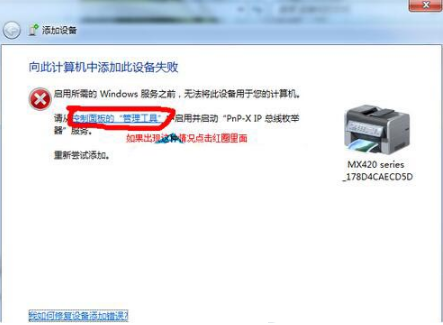
2、然后在打开的服务窗口右侧找到“PnP-X IP Bus Enumerator”的文件选项,然后双击打开。
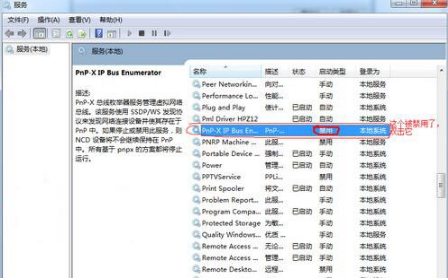
3、此时在弹出的“PnP-X IP Bus Enumerator的属性”窗口中,将启动类型改为“自动”,并在服务状态中点击“启动”即可解决无法添加的问题一台打印机。
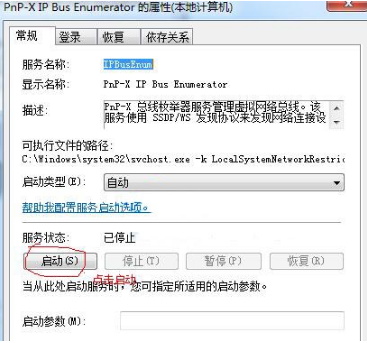
4、等待服务启动后重新添加打印机即可成功安装电脑和打印机。
以上就是小编分享的Win7打印机安装失败的解决方法。如果您想了解更多,请关注本站。小编将持续为您更新更多相关攻略。
上一篇:森之国度安卓苹果互通介绍
下一篇:最后一页